Google Meet kan ta opp lyd og video fra det aktuelle møtet, men du må ta tillatelse fra verten. Men foreløpig er det mange andre måter å ta opp møtesamtalen på uten autorisasjon fra noen. Du kan bruke disse metodene til å ta opp Google Meet-anrop uten tillatelse.
Google meet er en populær videokommunikasjonstjeneste utviklet av Google, tidligere kjent som Google hangout meet, og det er også en forretningsorientert versjon av Google hangout-plattformer. Det er gratis programvare som enhver Gmail-bruker kan opprette et videomøte og invitere opptil 100 deltakere i møtet deres i 60 minutter gratis. På grunn av sin frie natur, brukes den til mange offisielle formål, inkludert nettforelesninger, kontormøter, skolemøter, etc.
I denne nåværende situasjonen med pandemier økte populariteten til videokommunikasjonsapper mye. Der alle er hjemme på grunn av visse kontinuerlige nedstengninger i forskjellige deler av verden, kan de kommunisere med Google Meet. Noen ganger er vi opptatt med annet arbeid og kan ikke bli med på møtet eller timene på grunn av noen omstendigheter; i slike tilfeller kan du ta opp Google Meet-samtaler for å se dem senere.
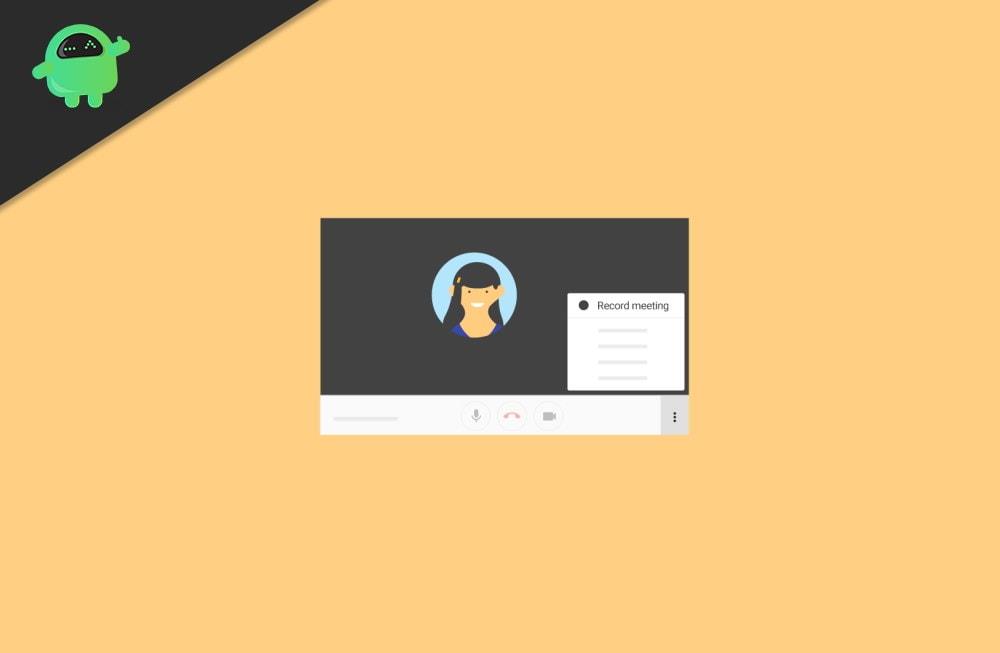
Slik tar du opp Google Meet-samtaler uten tillatelse
Google Meet har en funksjon for å ta opp Google Meet-samtaler, men du må også ta tillatelse fra verten. Hver gang du starter og stopper opptaket, vil det varsle alle medlemmer. Her har vi få metoder for å ta opp videoen under møtet uten tillatelse.
Metode 1: Bruke tredjepartsprogramvarene
Den mest populære måten å ta opp Google Meet-samtaler direkte på enhetene dine. Appene eller programvaren er gratis å bruke og gir 4k-videoopptak, lydreduksjon av bakgrunnsstøy, Ta opp skjerm med lyd og planlegg opptaksøkter på forhånd. Noen av de populære applistene er:
Annonser
G-drakt
G-suit er en pakke med cloud computing, produktivitet og samarbeidsverktøy utviklet av Google. Det vil automatisk gi en google meet-opptaksfunksjon til brukeren. Det er betalt tjeneste av Google og tilbyr også 14 dagers prøveperiode, men etter at du har kjøpt noen planer. Etter det må du aktivere alle funksjonene på Gsuit for Google meet. Dette er en offisiell måte å ta opp Google Meet-samtaler på.
Vmaker
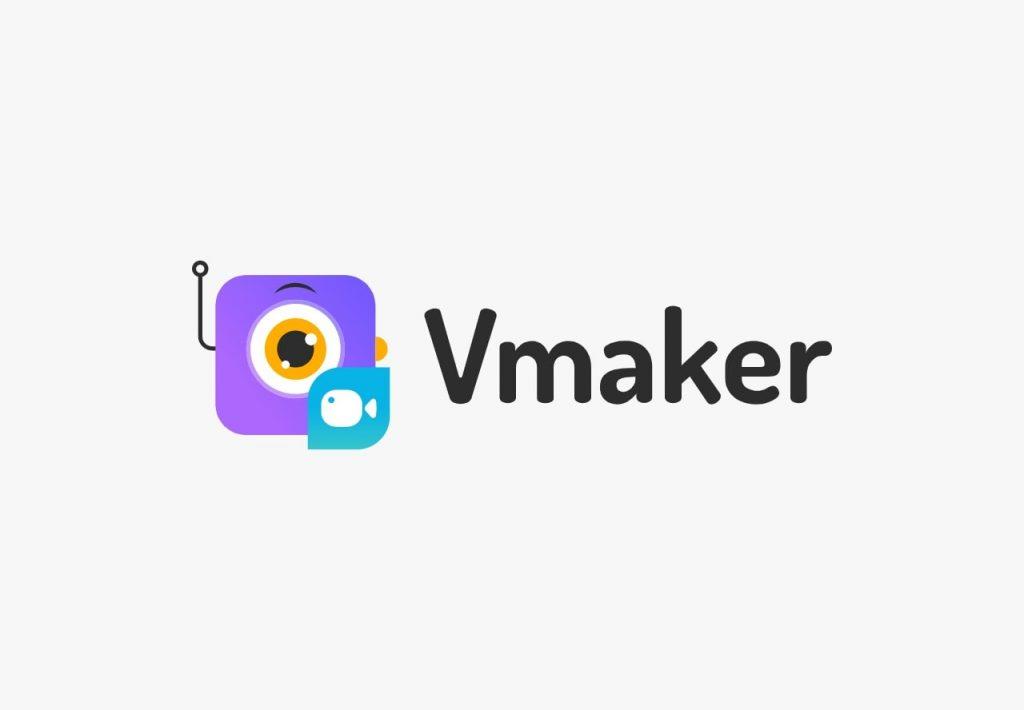
Vmarker er en annen skjermopptaker-app som brukes spesielt til å ta opp Google Meet-samtaler. Denne appen er kun tilgjengelig for iOS-brukere, og utviklerne av Vmarker planlegger å lanseres på alle plattformer som Android og Windows. Vmarker tilbyr ubegrenset opptak gratis, og du kan ta opp videoen med klar lyd. Den tilbyr også 4k-opptak, og du kan planlegge møteopptaket. Dessuten kan du dele de innspilte videoene med vennene dine eller på sosiale medieplattformer, inkludert YouTube.
ZD myk skjermopptak
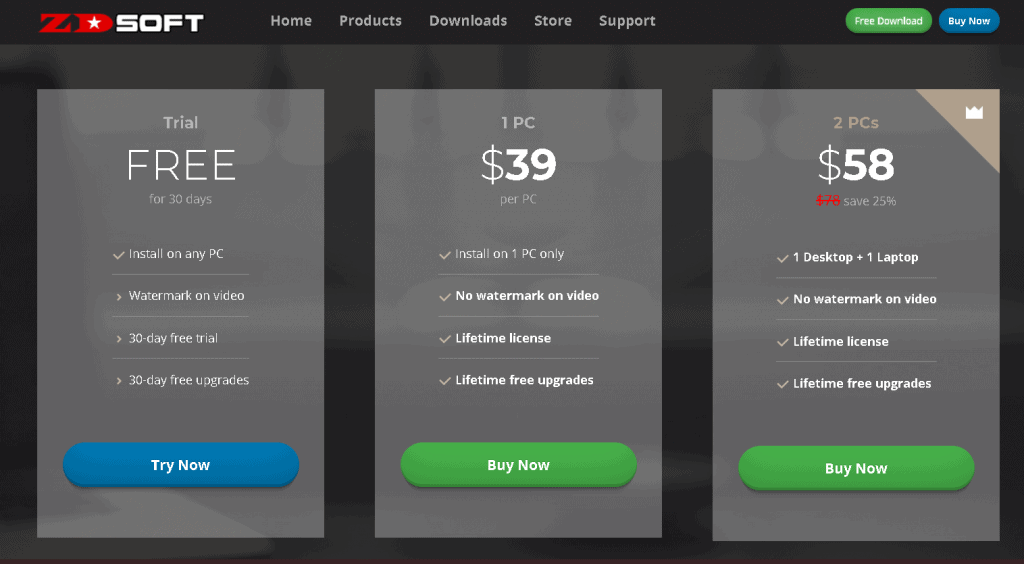
Annonser
ZD myk skjermopptak er en lett programvare som bare brukes 1 % av systemets CPU. Den gir også et 4K-opptak med en bildefrekvens på 120 FPS. Den unike funksjonen er at du kan ta opp over 24 timers varighet. Det andre elementet er at du kan fange et bestemt vindu, og denne appen gir en gratis prøveversjon i 30 dager etter det, prisen starter fra $39 og utover.
Skjermopptaker
Skjermopptaker er en kraftig videokonferanseopptaker. I denne appen kan du laste ned høykvalitets Google Meet-økter i tillegg til spilling, konferanser og opplæringsprogrammer. Du kan også ta opp videoen fra YouTube og andre sosiale medieplattformer og strømmesider. I tillegg kan du redigere videoen mens du spiller inn, som bildetekst, fremheving osv.
Metode 2: Ta opp Google Meet-samtaler via Chrome-utvidelsen
Hvis du ikke vil installere noen programvare eller app i systemet ditt, er det bedre alternativet å bruke en Chrome-utvidelse i stedet for en hvilken som helst app. Det er en enorm mengde utvidelser tilgjengelig i Google Chrome for hver oppgave.Så for Google Meet-samtaleopptak, prøv disse utvidelsene:
Annonser
Skjermopptaker – Det er utbredt og helt gratis for ubegrenset opptak av skrivebordet og hvilken som helst fane. Hovedfunksjonen til denne utvidelsen er at den ikke vil sette noe vannmerke for den innspilte videoen.
Last ned på Chrome Nettmarked
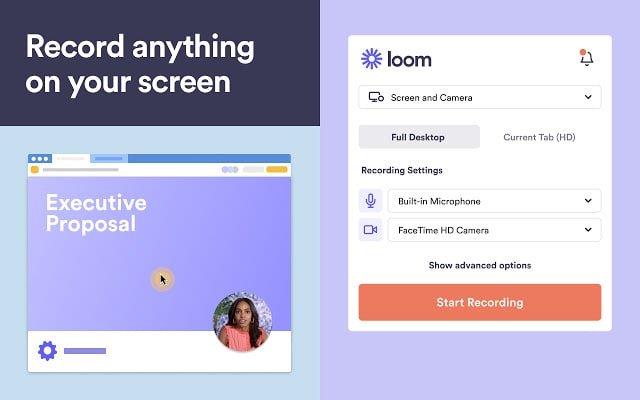
Annonse
Vevstol – Loom er en skjermopptaker og videoredigerer med mer enn 7 millioner nedlastinger og har 4,2 stjerner. Du kan ta opp hva som helst på 720p HD selv utenfor Chrome, og det er gratis å bruke utvidelsen.
Last ned på Chrome Nettmarked
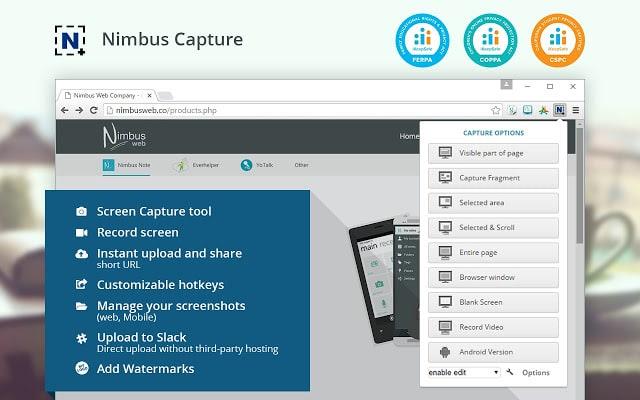
Nimbus – Nimbus tilbyr et unikt sett med funksjoner som er at du kan ta rullende skjermbilder eller ta en video fra fanen og redigere den samtidig. Dessuten kan du eksportere den innspilte videoen eller skjermbildet i alle ledende formater.
Last ned på Chrome Nettmarked
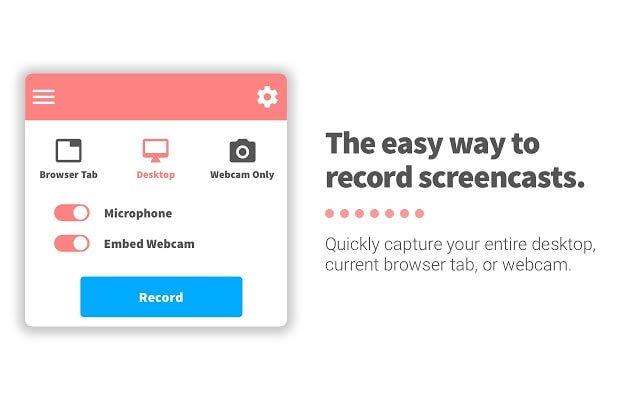
Screencastify – Den mest populære utvidelsen av Chrome, og den vil ta opp videoen fra hele skrivebordet og nettleserfanen, så vel som du kan ta opp video med webkameraet ditt. Utvidelsen gir gratis opptak i opptil 5 minutter for en levetid og gratis ubegrenset opptak. Etter det må du betale $49 per år.
Last ned på Chrome Nettmarked
Metode 3: Bruk telefonens skjermopptaker
Fremfor alt, hvis du bruker Google Meet-appen på smarttelefonen din, kan du bruke den innebygde skjermopptakerfunksjonen til å ta opp samtalen uten tillatelse. Du trenger ikke å ta tillatelse fra noen, og videoopptakeren leveres nesten i alle ledende smarttelefonmerker, inkludert iPhone og Android.
Konklusjon
Dette er noen metoder du kan følge for å ta opp Google Meet-samtaler uten tillatelse. For programvare anbefaler jeg deg å bruke Chrome-utvidelser, siden de er raske, små og gratis i de fleste tilfeller. Hvis du bruker Google Meet for det meste på smarttelefonen din, kan du også bruke den innebygde skjermopptakerfunksjonen fra smarttelefonen for å ta opp møtene.











--good-funny-weird-nicknames-for-discord.jpg)